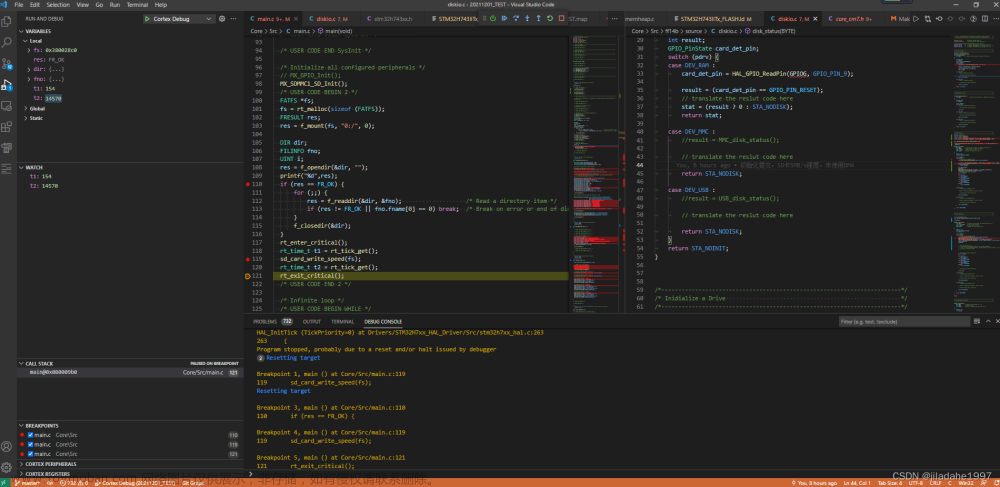🥇🥇【Liunx学习记录篇】-持续更新中~🥇🥇
篇一:【Linux】VMware安装unbuntu18.04虚拟机-超详细步骤(附镜像文件)
篇二:【Linux】ubuntu18.04系统基础配置及操作
篇三:【Linux】用户与组的操作详细介绍
篇四:【Linux】管理Linux文件权限属性介绍
篇五:【Linux】使用数字表示法和文件表示法修改文件权限(超详细)
篇六:【Linux】配置网络和firewall防火墙(超详细介绍+实战)
一.安装gcc
1.认识gcc

GNU编译器集合(GNU Compiler Collection,gcc)是一套由GNU开发的编程语言编译器。它是一套GNU编译器套装,是以GPL许可证发行的自由软件,也是GNU计划的关键部分。gcc原本作为GNU操作系统的官方编译器,现已被大多数UNIX操作系统(如Linux、BSD、macOS等)采纳为标准的编译器。gcc同样适用于微软的Windows操作系统。
gcc原名为GNU C语言编译器,因为它原本只能处理C语言。但gcc后来得到扩展,变得既可以处理C++,又可以处理Fortran、GO.Objective-C/D,以及Ada与其他语言。
2.安装gcc
1.检查是否安装gcc
[root@master ~]# rpm -qa|grep gcc
libgcc-4.8.5-16.0.3.el7_4.2.x86_64

上述结果表示没有安装gcc
2.使用yum命令安装gcc
yum install gcc
安装完之后,我们再使用上面的rpm命令检查是否有软件包
[root@master etc]# rpm -qa|grep gcc
gcc-4.8.5-44.0.3.el7.x86_64
libgcc-4.8.5-44.0.3.el7.x86_64
[root@master etc]#

如图所示就是成功安装gcc
二.编译与测试单一程序
1.编辑程序代码即源码
[root@master test]# vim hello.c //用c语言写的程序扩展名建议用.c
[root@master test]# cat hello.c
#include <stdio.h>
int main(void)
{
printf("Hello World\n");
}
[root@master test]#
上面是用C语言的语法写成的一个程序文件。第一行的"#"并不是注解
2.开始编译与测试运行
[root@master test]# gcc hello.c
[root@master test]# ll hello.c a.out
-rwxr-xr-x 1 root root 8560 5月 11 17:11 a.out <==此时会生成这个文件名
-rw-r--r-- 1 root root 65 5月 11 17:10 hello.c
[root@master test]# ./a.out
Hello World <==运行结果
[root@master test]#
在正常情况下,直接以gcc编译源码,并且没有加上任何参数,则可执行文件的文件名就会自动设置为a.out,并且能够执行./a.out这个可执行文件
将上面的例子的生成目标文件(Object File)来进行其他操作,而且可执行文件的文件名也不要用默认的a.out,可以使用以下命令:
[root@master test]# gcc -c hello.c
[root@master test]# ll hello*
-rw-r--r-- 1 root root 65 5月 11 17:10 hello.c
-rw-r--r-- 1 root root 1496 5月 11 17:16 hello.o <==这就是生成的目标文件
[root@master test]# gcc -o hello hello.o <==小写字母o
[root@master test]# ll hello*
-rwxr-xr-x 1 root root 8560 5月 11 17:16 hello <==这就是可执行文件(-o的结果)
-rw-r--r-- 1 root root 65 5月 11 17:10 hello.c
-rw-r--r-- 1 root root 1496 5月 11 17:16 hello.o
[root@master test]# ./hello
Hello World
[root@master test]#
以上例子主要是利用hello.o这个目标文件生成一个名为hello的可执行文件,可以得到hello以及hello.o两个文件,真正可以执行的是hello这个二进制文件
三.编译与链接主程序和子程序
1.撰写主程序、子程序
主程序:
[root@master test]# vim thanks.c
[root@master test]# cat thanks.c
#include <stdio.h>
int main(void)
{
printf("Hello World\n");
thanks_2();
}
下面的thanks_2()就是要调用的子程序:
[root@master test]# vim thanks_2.c
[root@master test]# cat thanks_2.c
#include <stdio.h>
void thanks_2(void)
{
printf("Thank you!\n");
}
[root@master test]#
2.编译与链接程序
1.将源码编译为可执行的二进制文件(警告内容可忽略):
[root@master test]# gcc -c thanks.c thanks_2.c
[root@master test]# ll
total 16
-rw-r--r-- 1 root root 68 5月 11 17:26 thanks_2.c
-rw-r--r-- 1 root root 1504 5月 11 17:28 thanks_2.o <==编译生成的目标文件
-rw-r--r-- 1 root root 77 5月 11 17:23 thanks.c
-rw-r--r-- 1 root root 1560 5月 11 17:28 thanks.o <==编译生成的目标文件
[root@master test]# gcc -o thanks thanks.o thanks_2.o <==小写字母o
[root@master test]# ll thanks
-rwxr-xr-x 1 root root 8632 5月 11 17:29 thanks <==最终生成的可执行文件
2.运行可执行文件:
[root@master test]# ./thanks
Hello World
Thank you!
[root@master test]#
3.如果想要程序在运行的时候具有比较好的性能,或者是其他的调试功能,则可以在编译过程中加入适当的选项,例如:
[root@master test]# gcc -O -c thanks.c thanks_2.c <== -O为生成优化的选项
[root@master test]# gcc -Wall -c thanks.c thanks_2.c
thanks.c: 在函数‘main’中:
thanks.c:5:2: 警告:隐式声明函数‘thanks_2’ [-Wimplicit-function-declaration]
thanks_2();
^
thanks.c:6:1: 警告:在有返回值的函数中,控制流程到达函数尾 [-Wreturn-type]
}
^
[root@master test]#
上方代码的-Wall 是显示更详细的编译过程信息。上面的信息为警告信息,不用理会也没关系。
四.调用外部函数库:加入链接的函数库
1.编写一个计算三角函数的sin90°的程序
[root@master test]# vim sin.c
[root@master test]# cat sin.c
#include <stdio.h>
int main(void)
{
float value;
value = sin ( 3.14/ 2 );
printf("%f\n",value);
}
[root@master test]#
我们这样正常编译这个文件,会出现以下错误:
[root@master test]# gcc sin.c
sin.c: 在函数‘main’中:
sin.c:6:10: 警告:隐式声明与内建函数‘sin’不兼容 [默认启用]
value = sin ( 3.14/ 2 );
^
[root@master test]#
这是因为C语言中的sin函数是写在libm.so函数库中的,而我们并没有将函数库加进去,我们对源代码进行这样更正:
[root@master test]# vim sin.c
[root@master test]# cat sin.c
#include <stdio.h>
#include <math.h>
int main(void)
{
float value;
value = sin ( 3.14/ 2 );
printf("%f\n",value);
}
[root@master test]# gcc sin.c -lm -L/lib -L/user/lib <==重点在 -lm
[root@master test]# ./a.out <==尝试执行新文件
1.000000
[root@master test]#
-lm的解释:
- -l:加入某个函数库(library)
- -m:是libm.so函数库,其中,lib与扩展名(.a或.so)不需要写
五.使用gcc(编译、参数与链接)
1.仅将原始码编译为目标文件
仅将原始码编译为目标文件,并不制作链接等功能
[root@master test]# gcc -c hello.c
上述程序会自动生成hello.o文件,但不会生成二进制可执行文件
2.优化编译时的执行速度
在编译时,依据作业环境执行速度:
[root@master test]# gcc -O hello.c -c
上述程序会自动生成hello.o文件,并且进行优化
3.将链接的函数库填入
[root@master test]# gcc sin.c -lm -L/usr/lib -I/usr/include
- 在最终链接成二进制可执行文件时,这个命令经常执行
- -lm 指的是libm.so或libm.a函数库文件
- -L后面接的路径是函数库的搜索目录。
- -I后面接的是源码内的include文件所在的目录
4.将编译的结果生成某个特定的文件
gcc -o hello hello.c
5.在编译时,输出较多的信息说明
gcc -o hello hello.c -Wall
加入-Wall之后,程序的编译会变得较为严谨,所以警告信息也会显示出来
通常称-Wall或者-O这些非必要的选项为标志。因为我们使用的是C语言,有时也会简称这些标志为CFLAGS文章来源:https://www.toymoban.com/news/detail-445666.html
六.总结
🥇🥇程序写好了接下来做的就是调试程序,程序的调试对于程序员或者Linux管理员来说也是至关重要的。
🥇🥇后期会持续更新我学习Linux以及在运维领域的学习记录,如果本篇文章对你有帮助,恳请大家支多多支持哦~文章来源地址https://www.toymoban.com/news/detail-445666.html
到了这里,关于【Linux】使用gcc调试程序的文章就介绍完了。如果您还想了解更多内容,请在右上角搜索TOY模板网以前的文章或继续浏览下面的相关文章,希望大家以后多多支持TOY模板网!